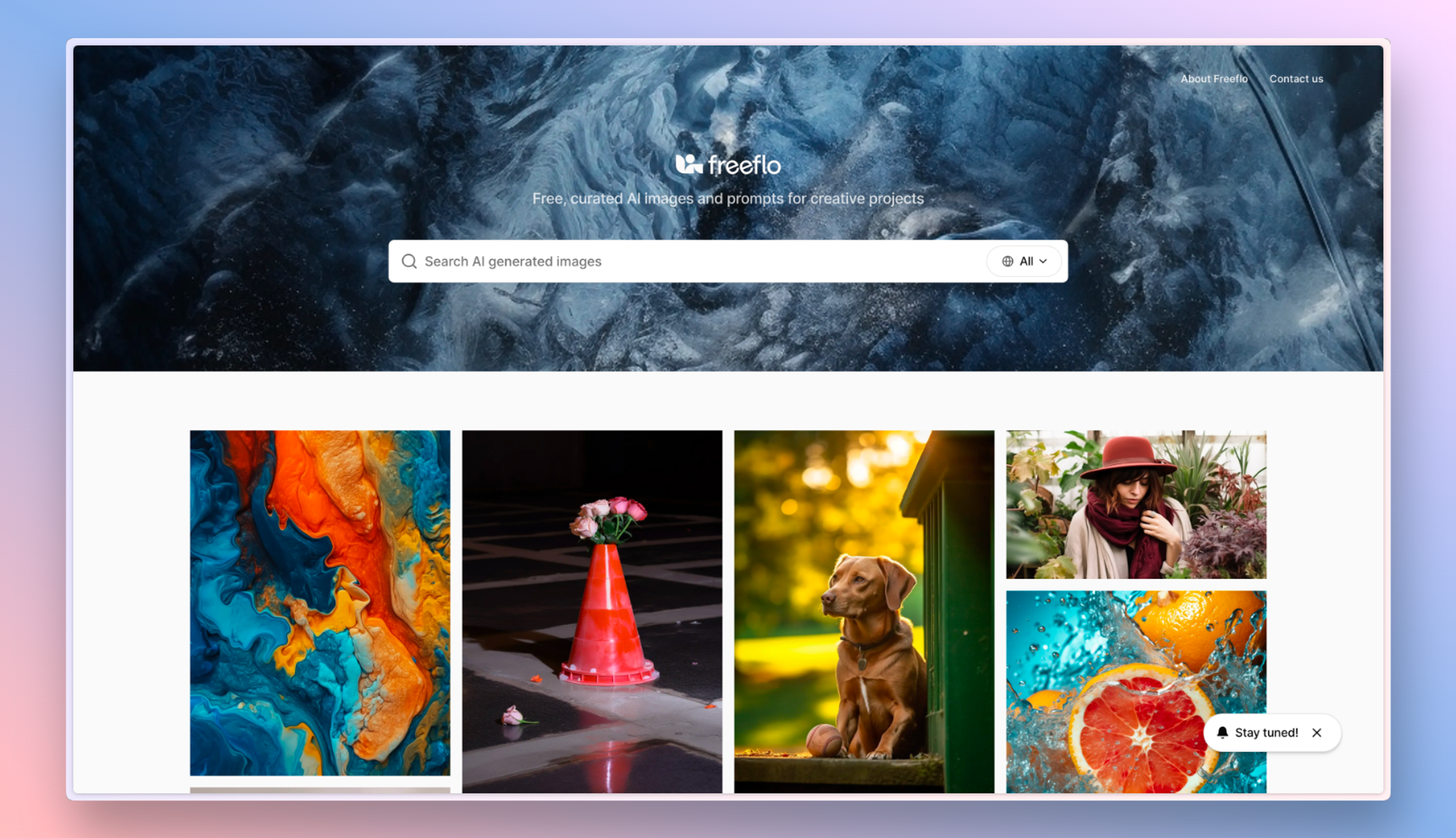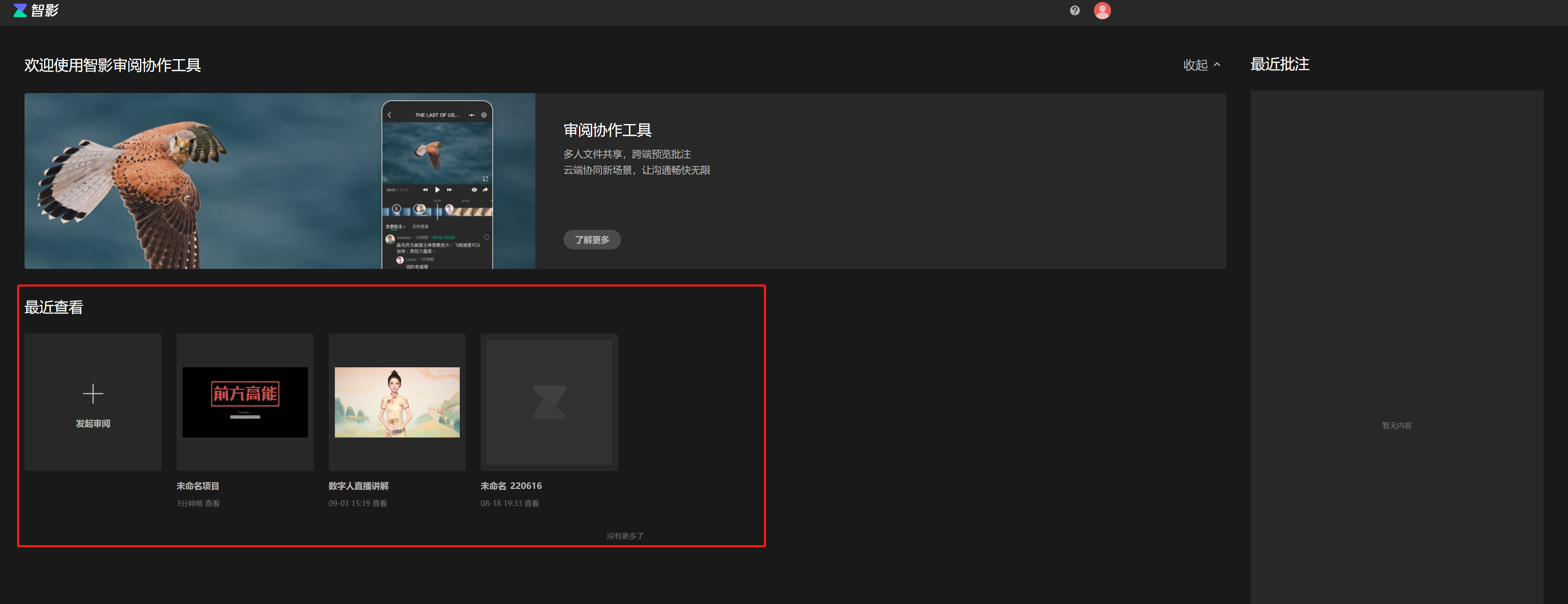如何在 Google 地图中启用位置记录
Google 地图通过跟踪您在很长一段时间内去过的地方来创建您的时间线。为此,它需要您的位置历史记录。
默认情况下,所有基本 Google 帐户都启用了位置历史记录(但如果您拥有教育或企业帐户,则可能会禁用它)。要确保它已开启:
- 如果您还没有登录,请前往您的 Google 帐户页面并登录。
- 点按屏幕顶部的数据和隐私(在移动设备上),或在左侧边栏中(在计算机上)单击它。
- 向下滚动到您做过的事情和去过的地方,并确保位置记录已开启。如果不是,请点击它并打开它。
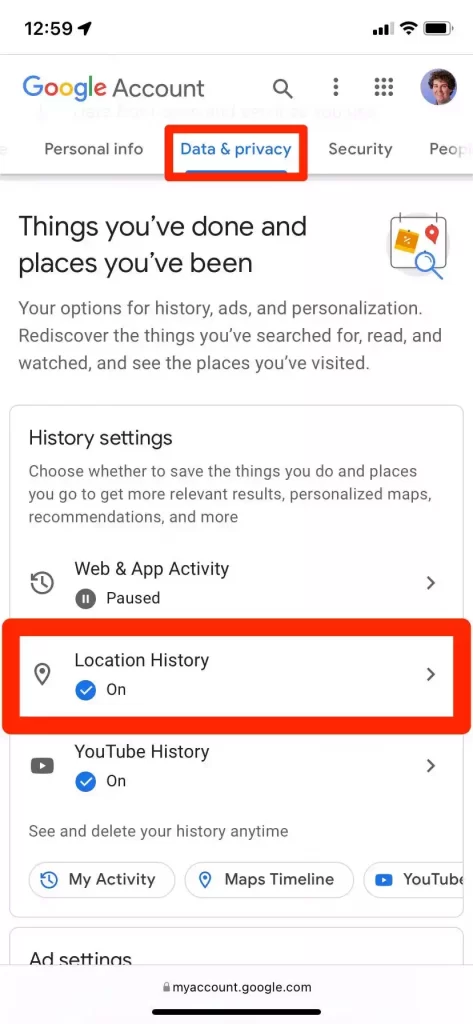
如果您想长期跟踪历史记录,您可能还想更改自动删除设置。
如何在移动应用中查看您的 Google 地图时间线
1.在您的 iPhone 或 Android 上打开 Google 地图,然后点击右上角的个人资料图片。
2. 点按您的时间线。
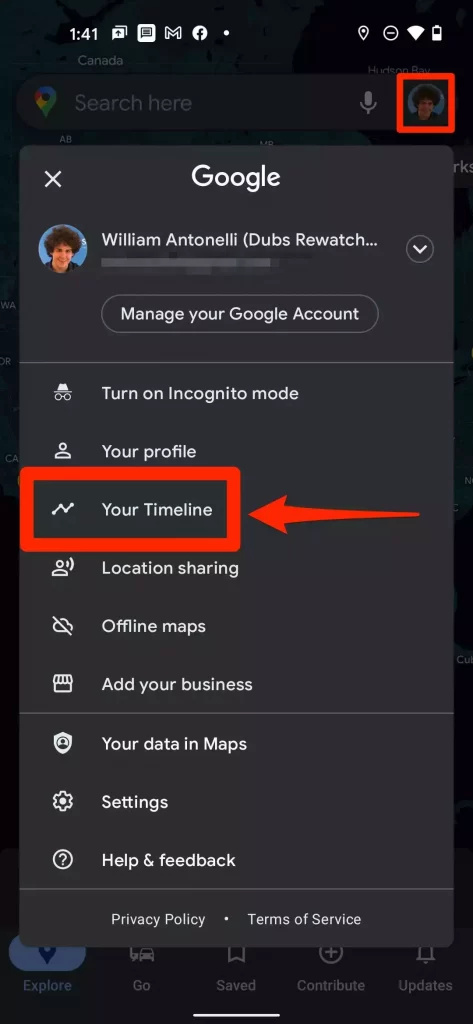
屏幕会发生变化,顶部会出现一个带有各种选项的大菜单。根据您使用的是 iPhone 还是 Android,它们会有所不同。
在两种设备上,您都会看到:
- 天:在这里,您可以看到一天内访问过的所有地方。它还会向您显示您是如何到达那里的(通过地铁、汽车等)以及您在每个地点停留的时间。
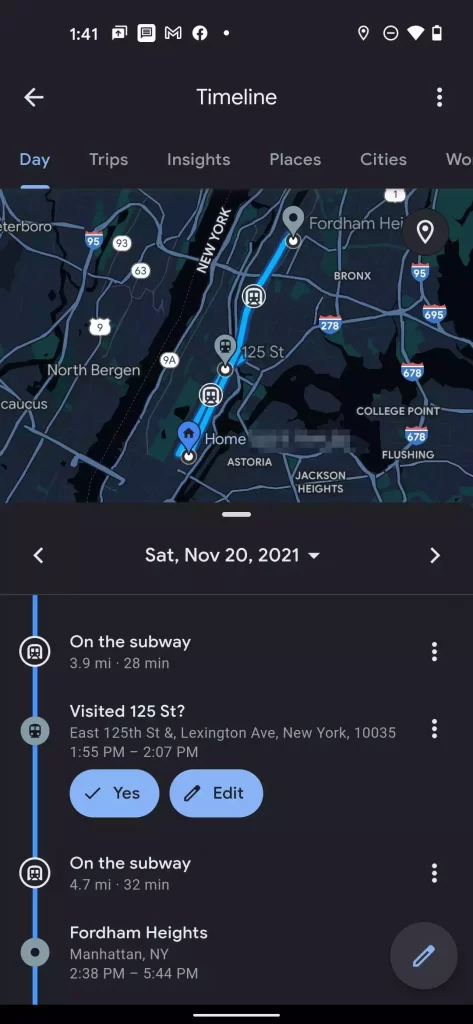
- 地点:这会显示您访问过的不同餐厅、景点、商店、酒店等。它们将被归入不同的类别,您可以点击这些类别以查看完整列表。
- 城市:您将获得您访问过的所有城镇和城市的列表,以及您访问它们的时间。点按城市名称以查看您在该城市中的位置和频率。
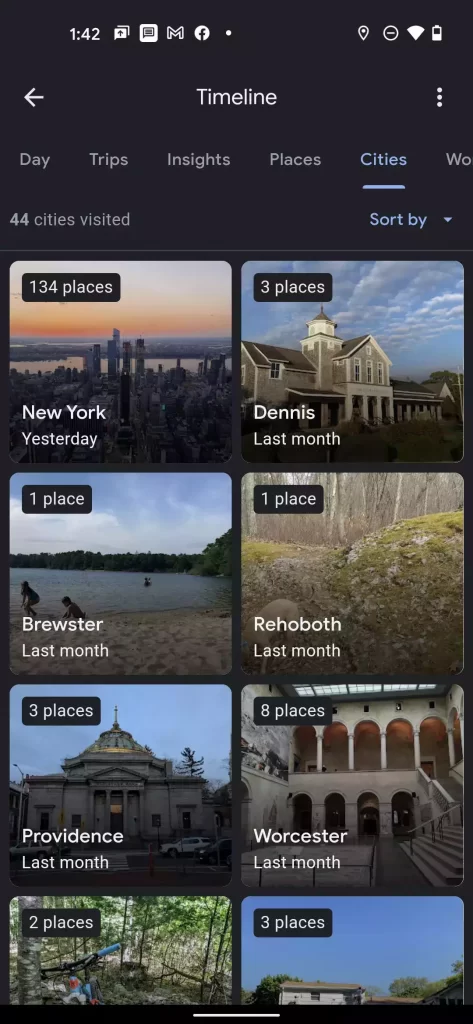
- 世界:您去过的所有国家的列表。点按列表中的国家/地区以查看您去过哪些城市。
如果您使用的是 Android,您还会看到行程和见解。旅行显示(顾名思义)您度过的假期和假期。Insights 会跟踪您每个月在步行、驾驶和乘坐公共交通工具上花费的时间,以及您旅行的距离和花费的时间。
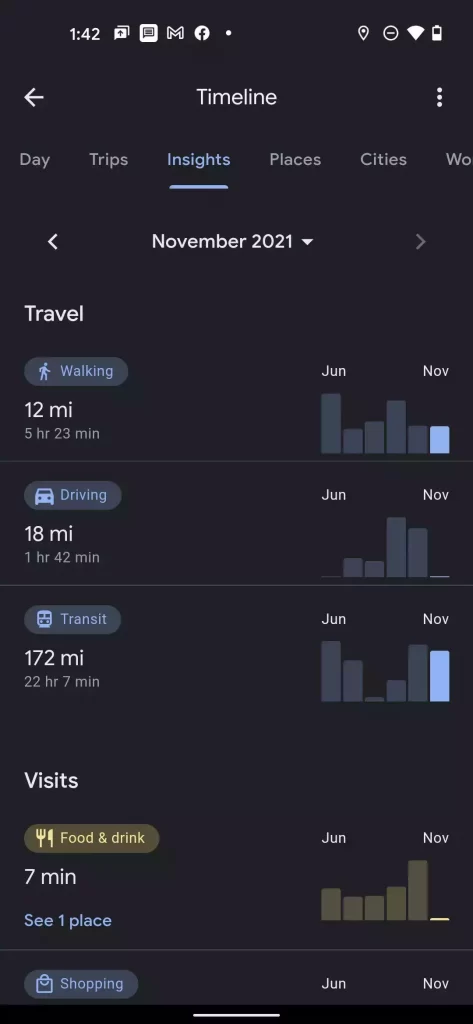
如何在网站上查看您的 Google 地图时间线
您也可以在谷歌地图网站上找到时间线,但它看起来有点不同。
1.在电脑上打开谷歌地图,点击左上角的三条叠线。
2.选择您的时间线。

您将被带到时间轴页面。在这里,您可以:
- 单击屏幕左上角的蓝色条之一或输入特定日期以查看您当天旅行的所有地点。
- 单击左下角的红色地点选项可查看您访问过的每个商家、景点和名胜古迹。
- 单击“更多旅行”框以查看您参加过的假期和旅行。
您还可以双击地图上的红点以查看您前往该地点的确切日期。
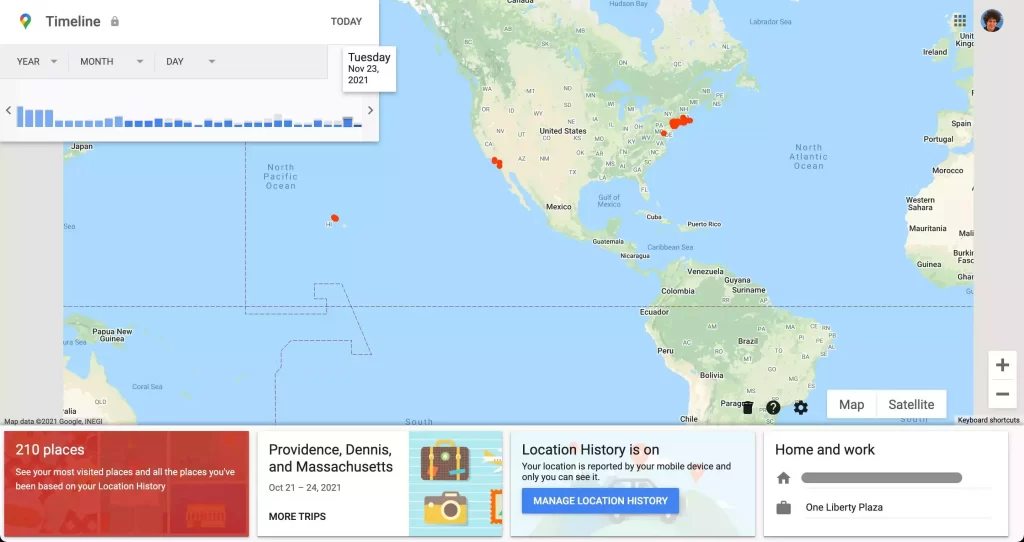
如果你点击的东西,想重置地图,点击时间轴的左上角,返回到你的主时间轴页面。
未经允许不得转载:表盘吧 » 如何查看您的 Google 地图时间线并查看您去过的每个地方